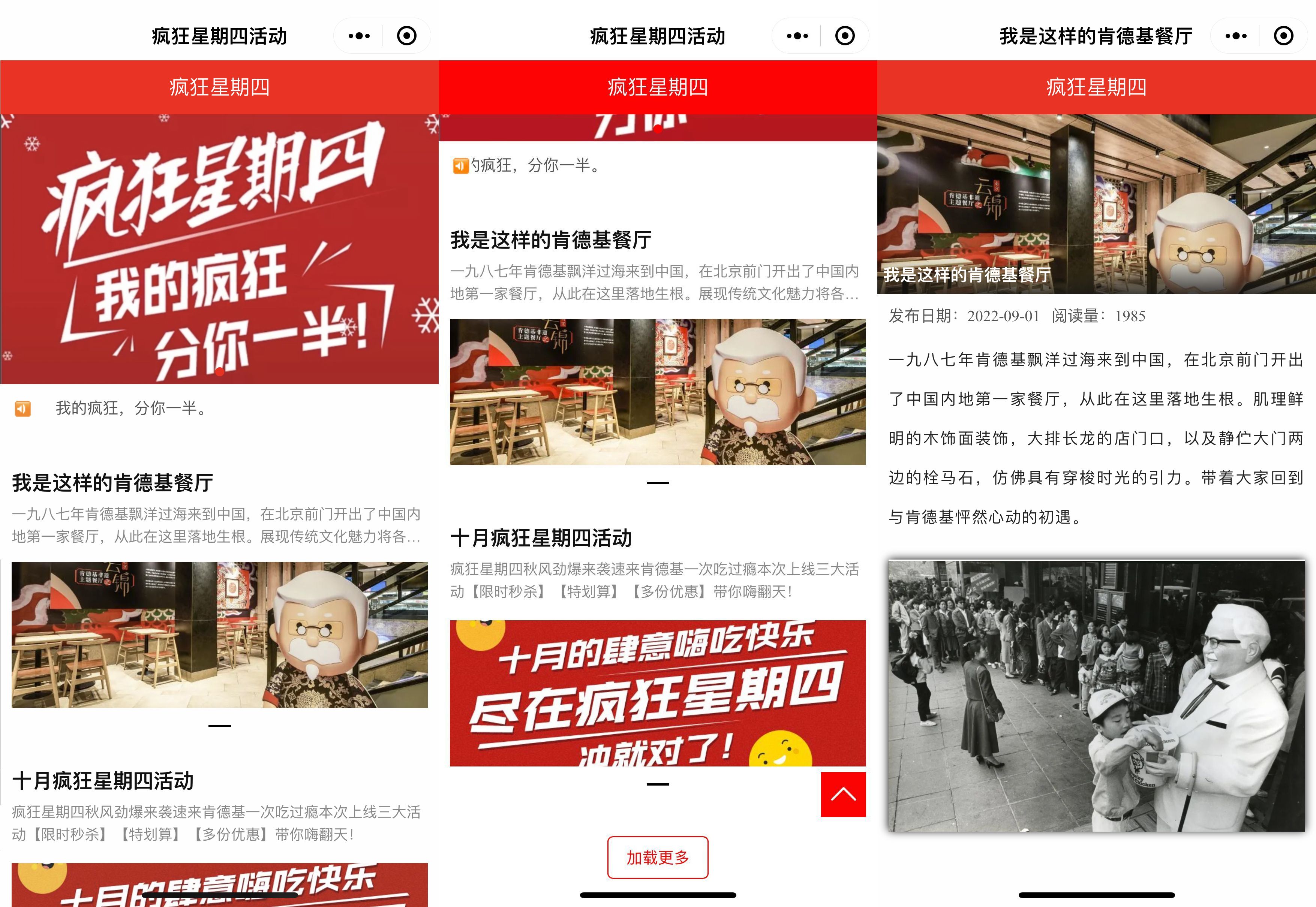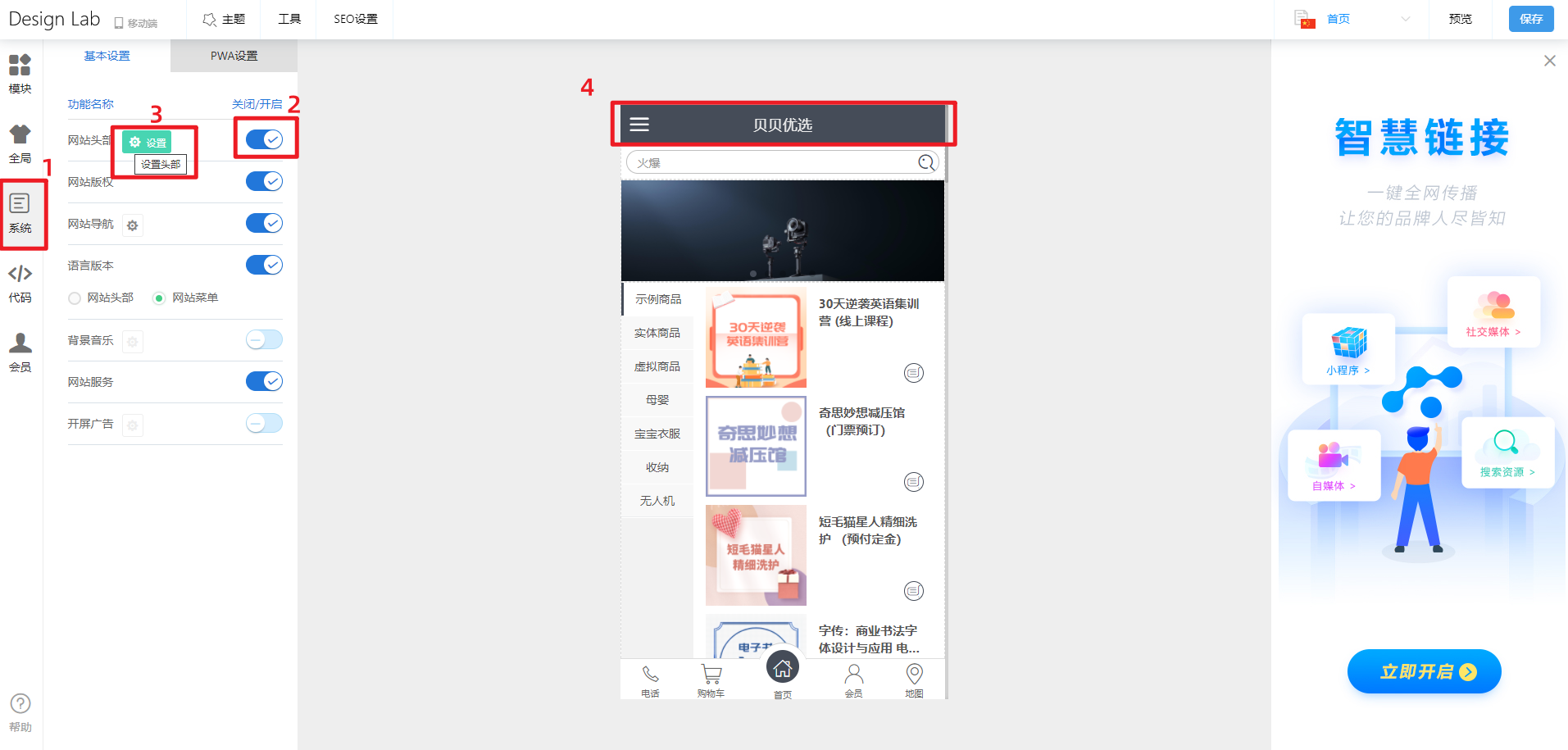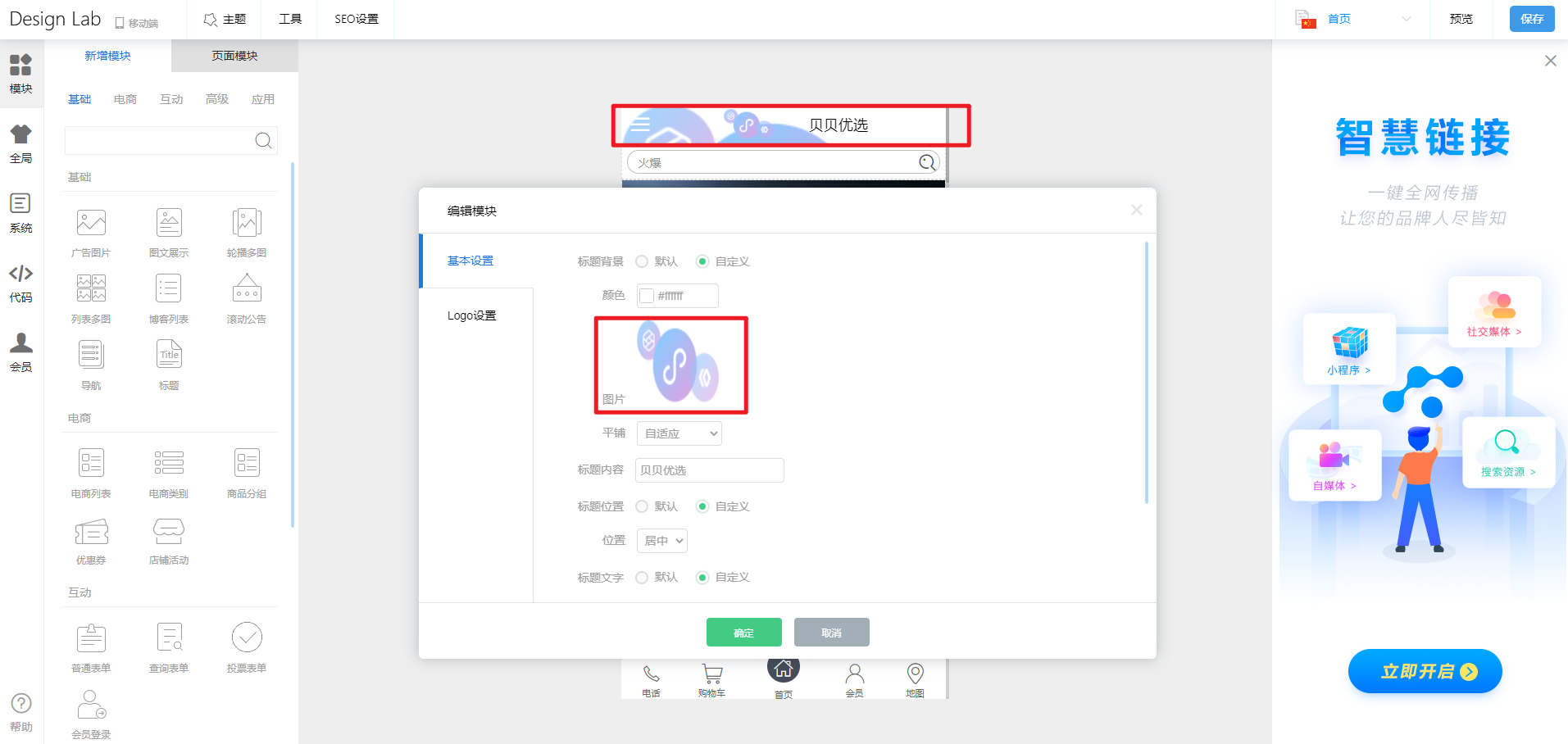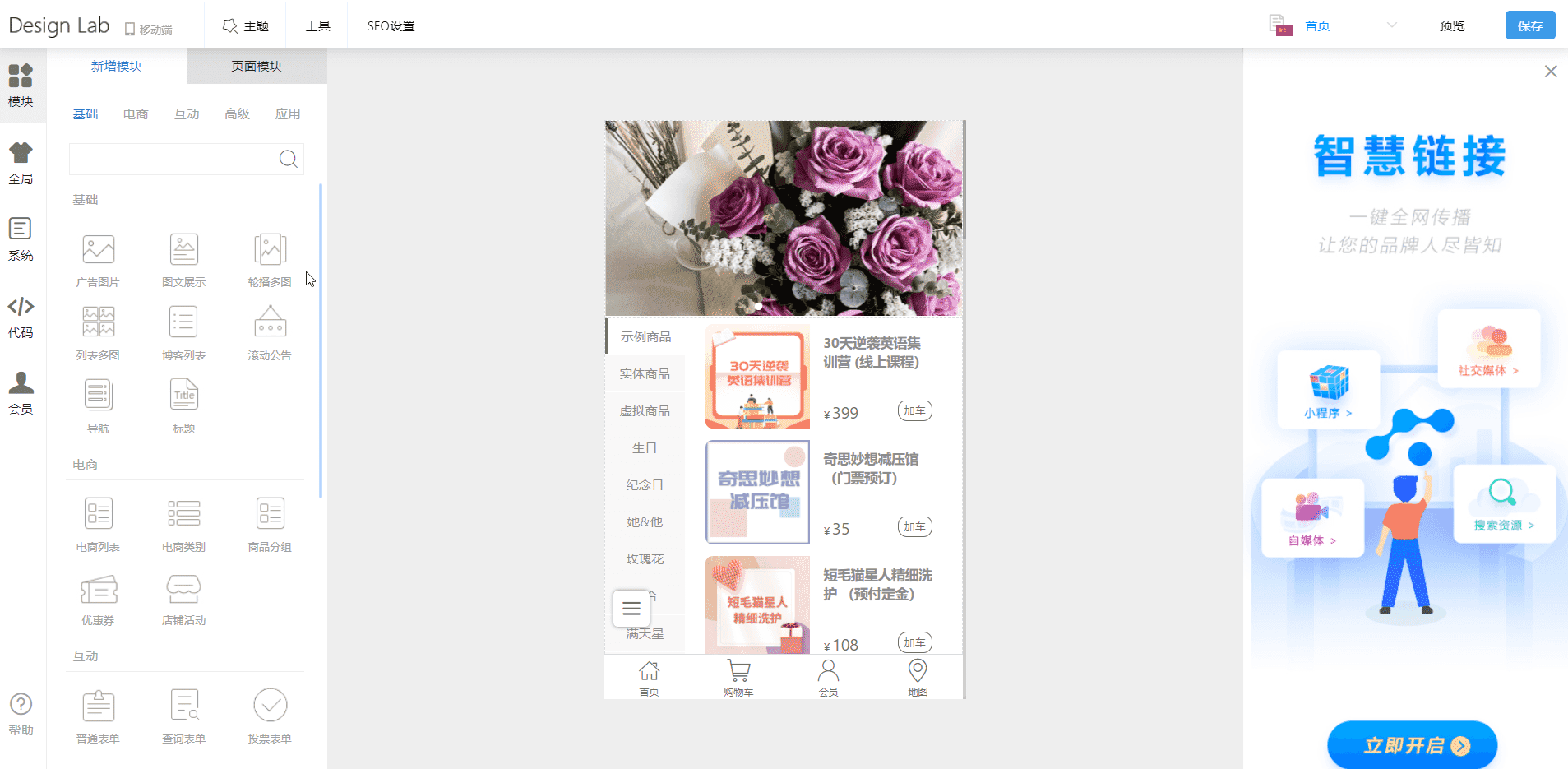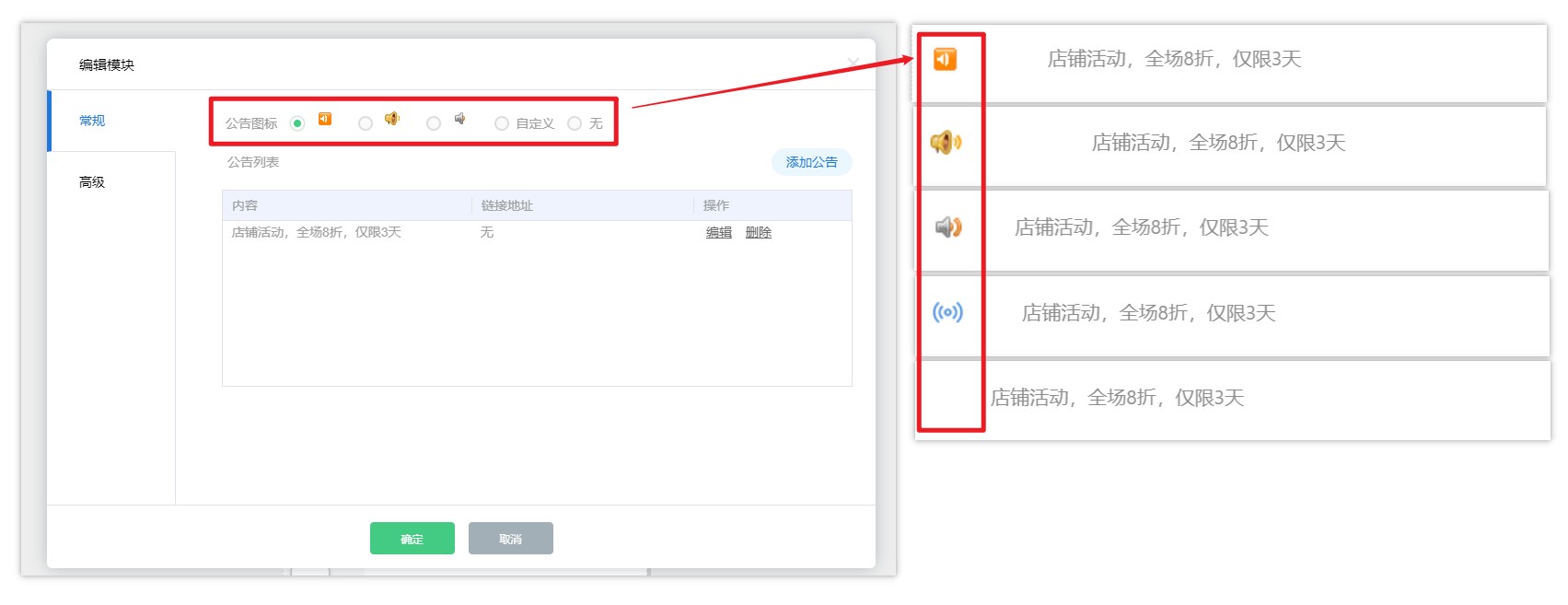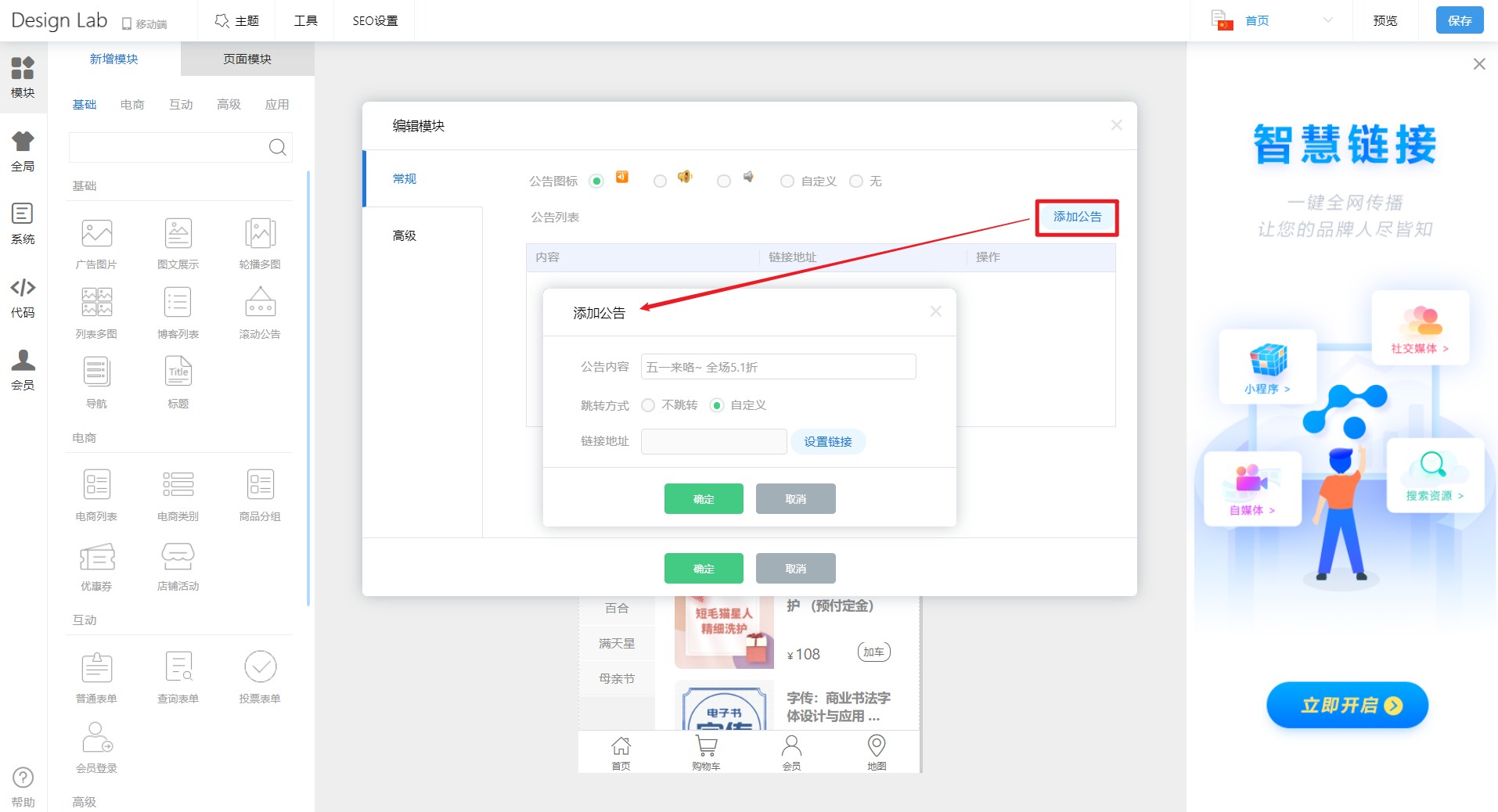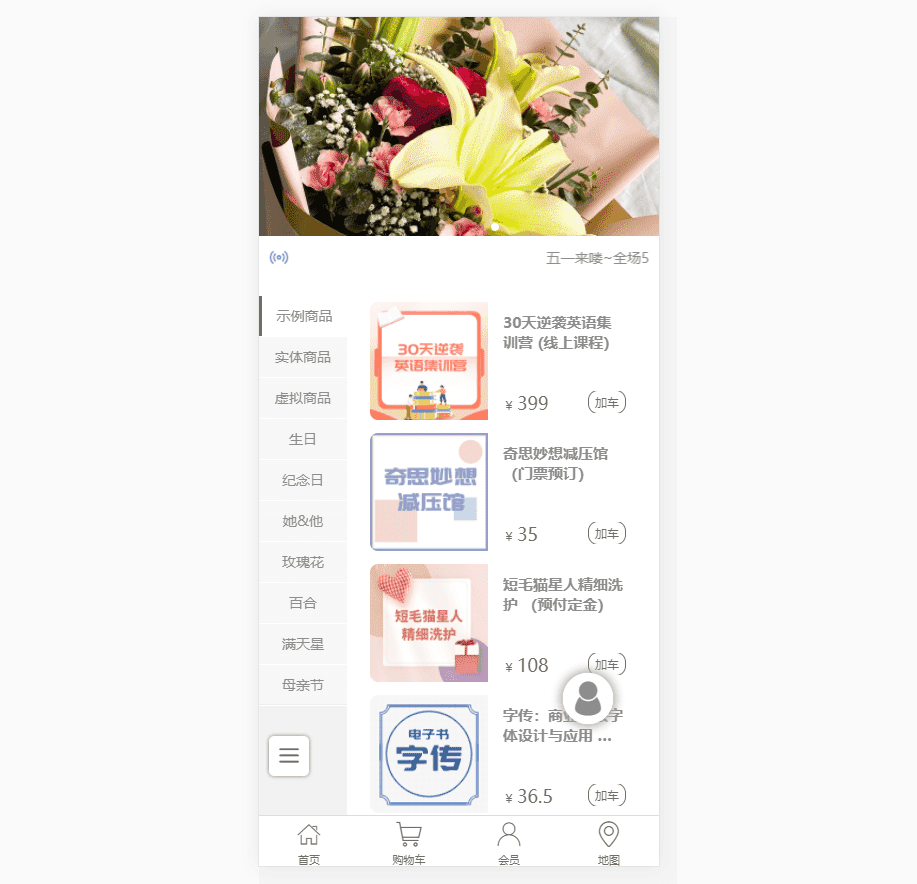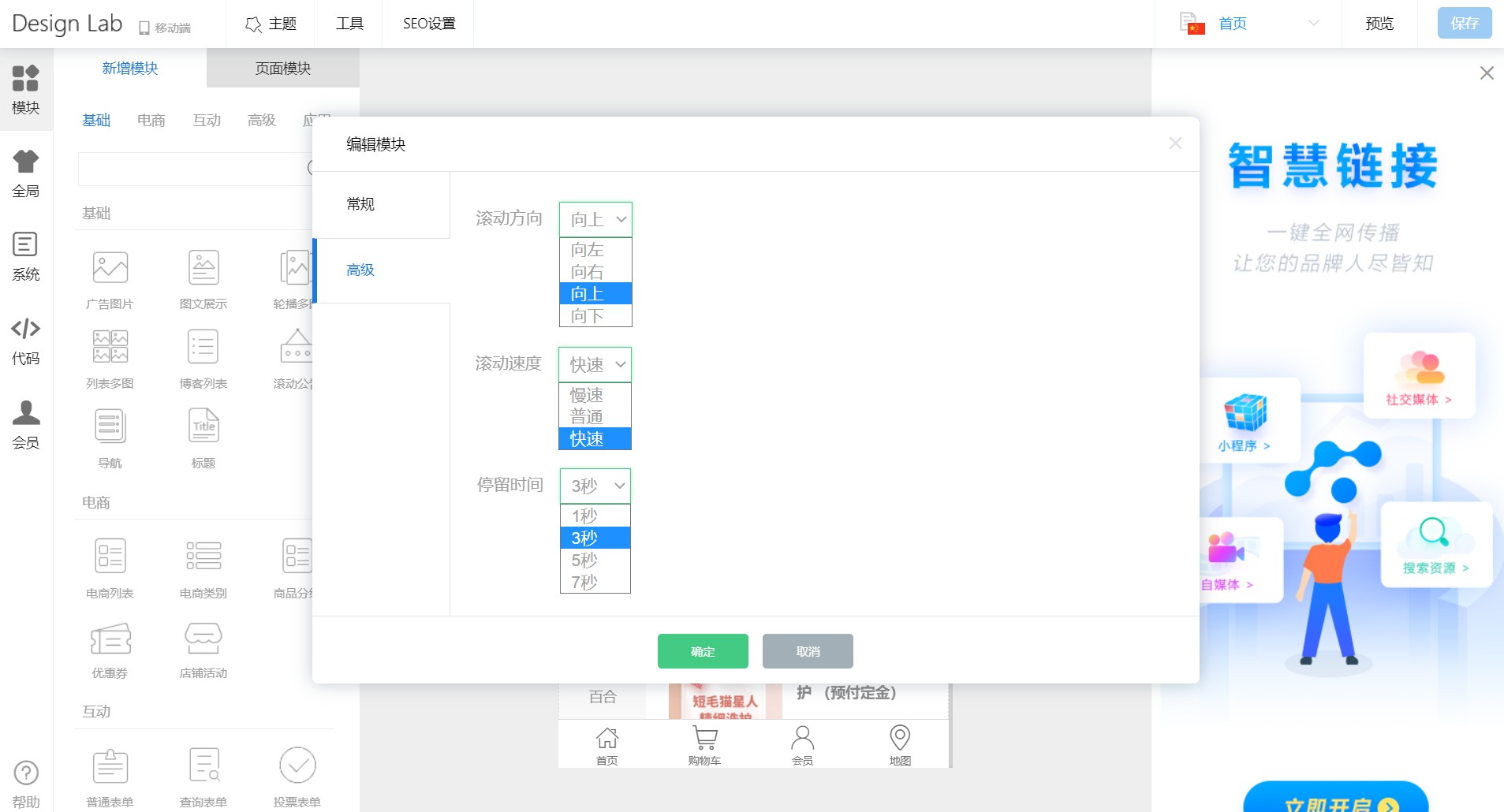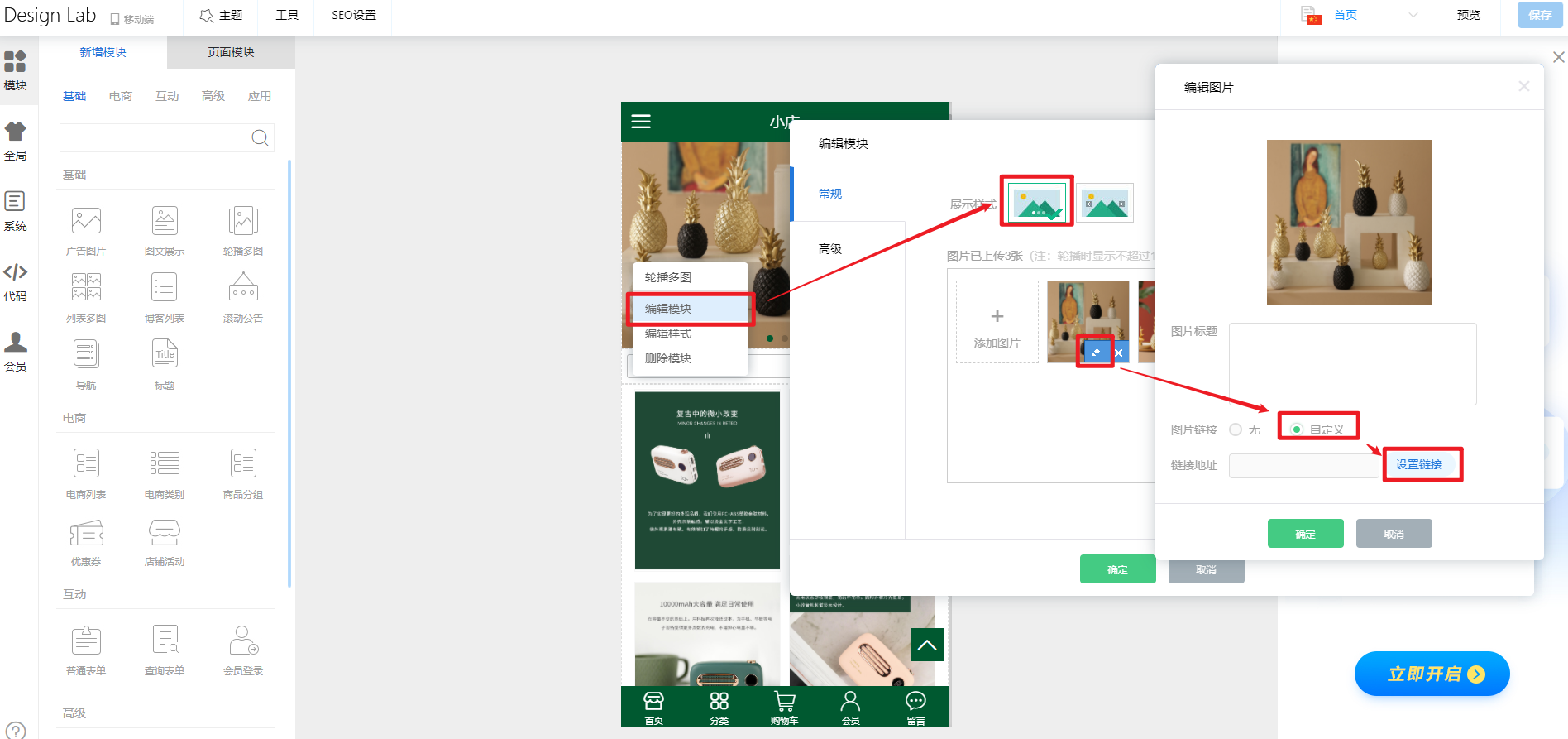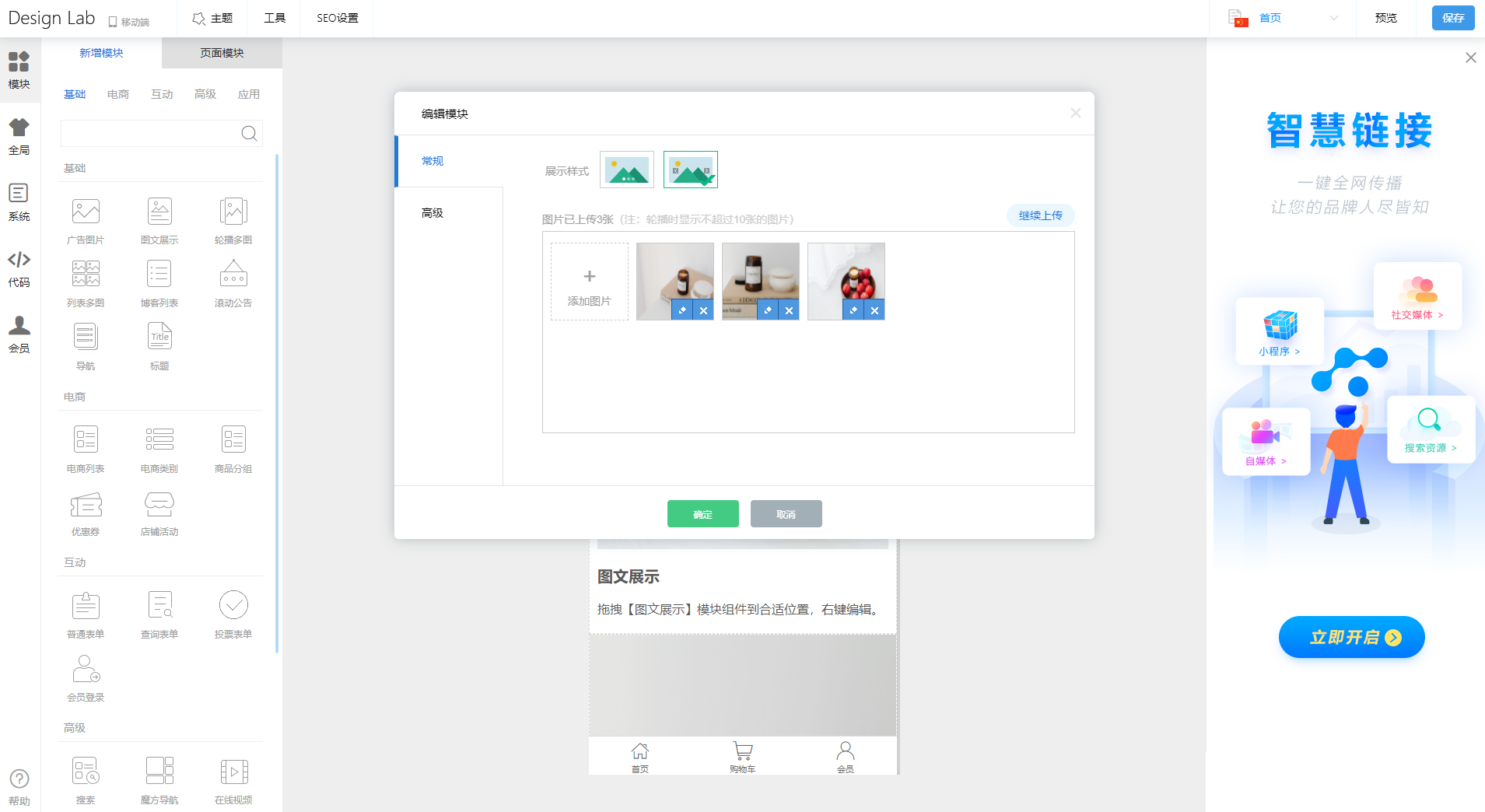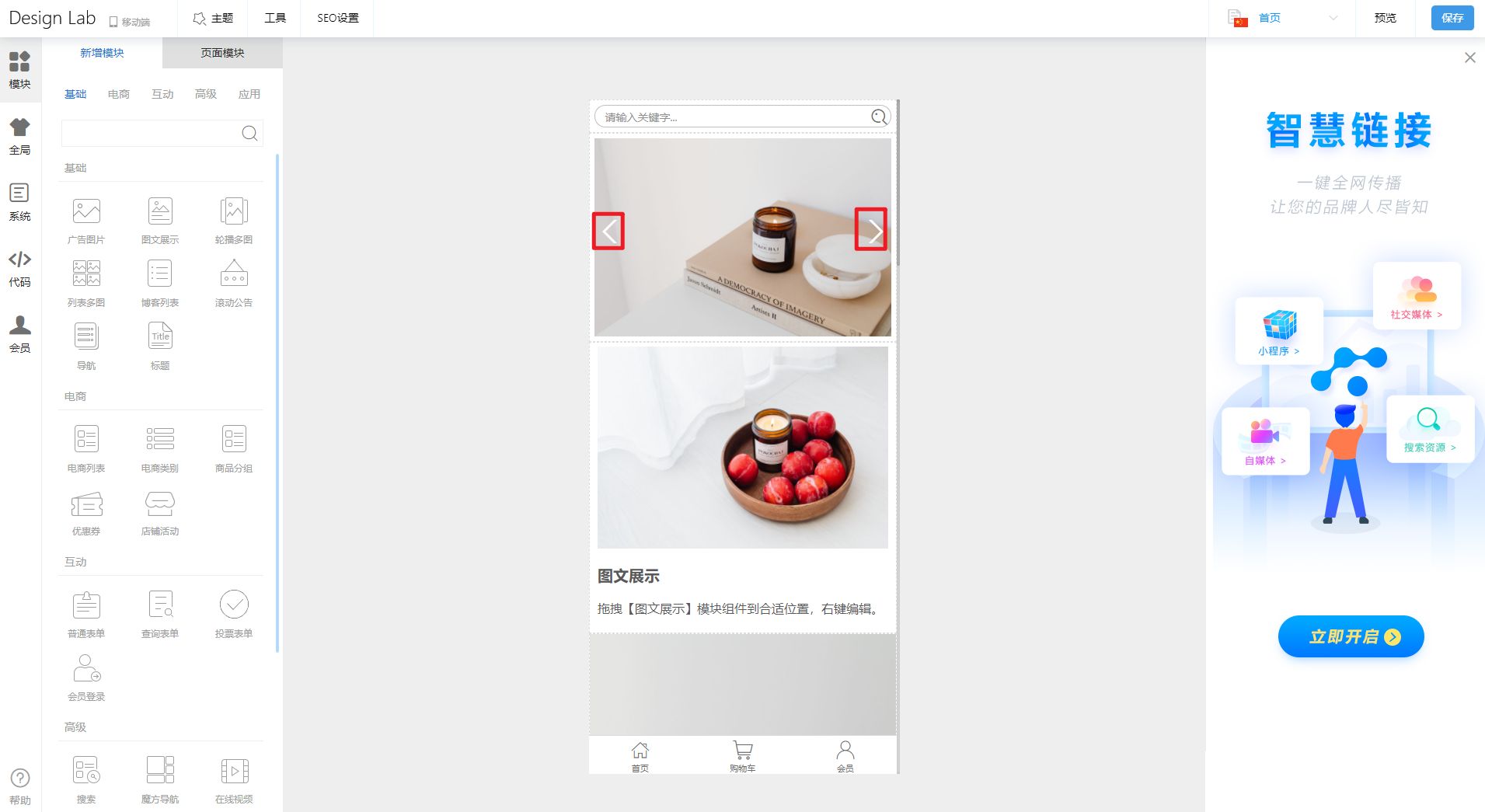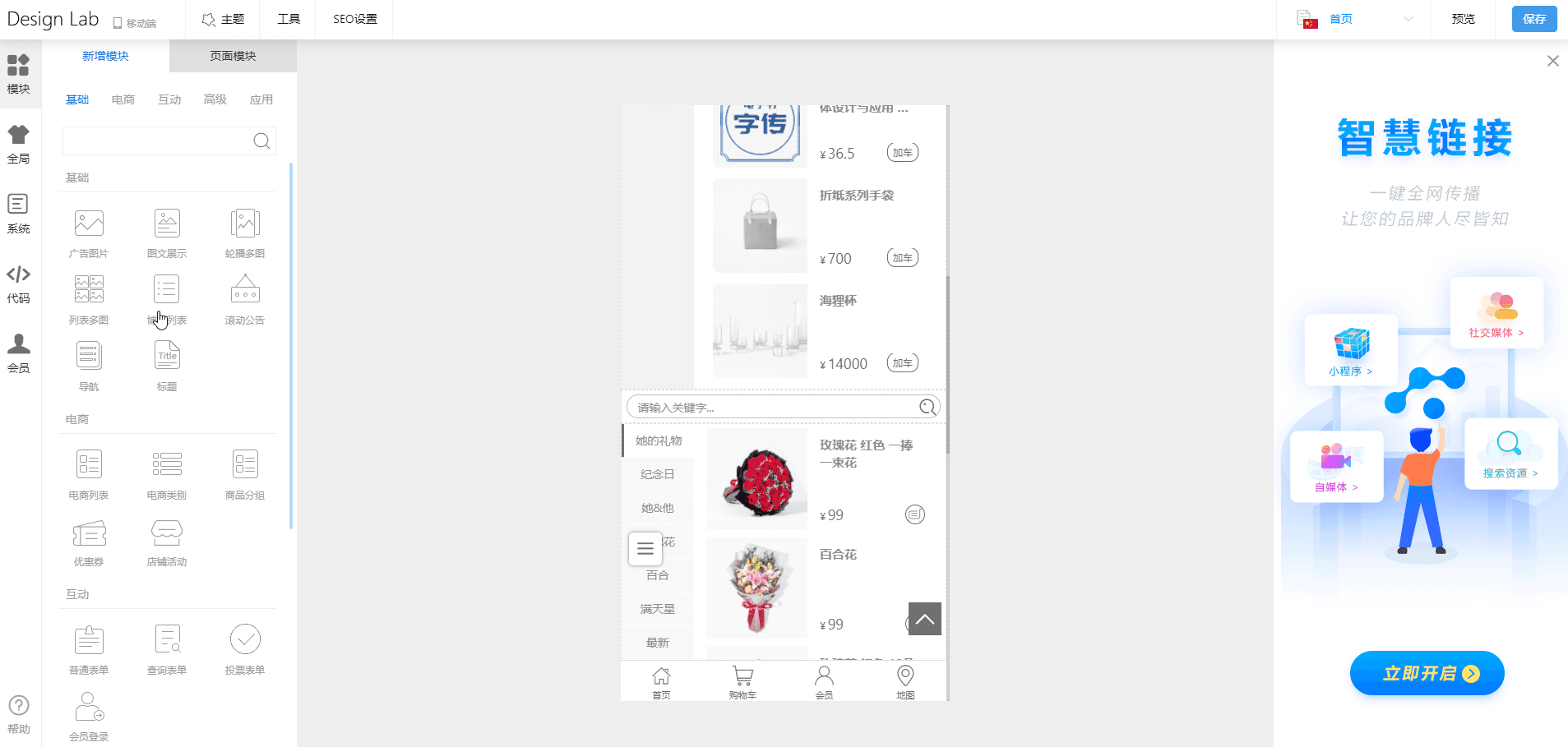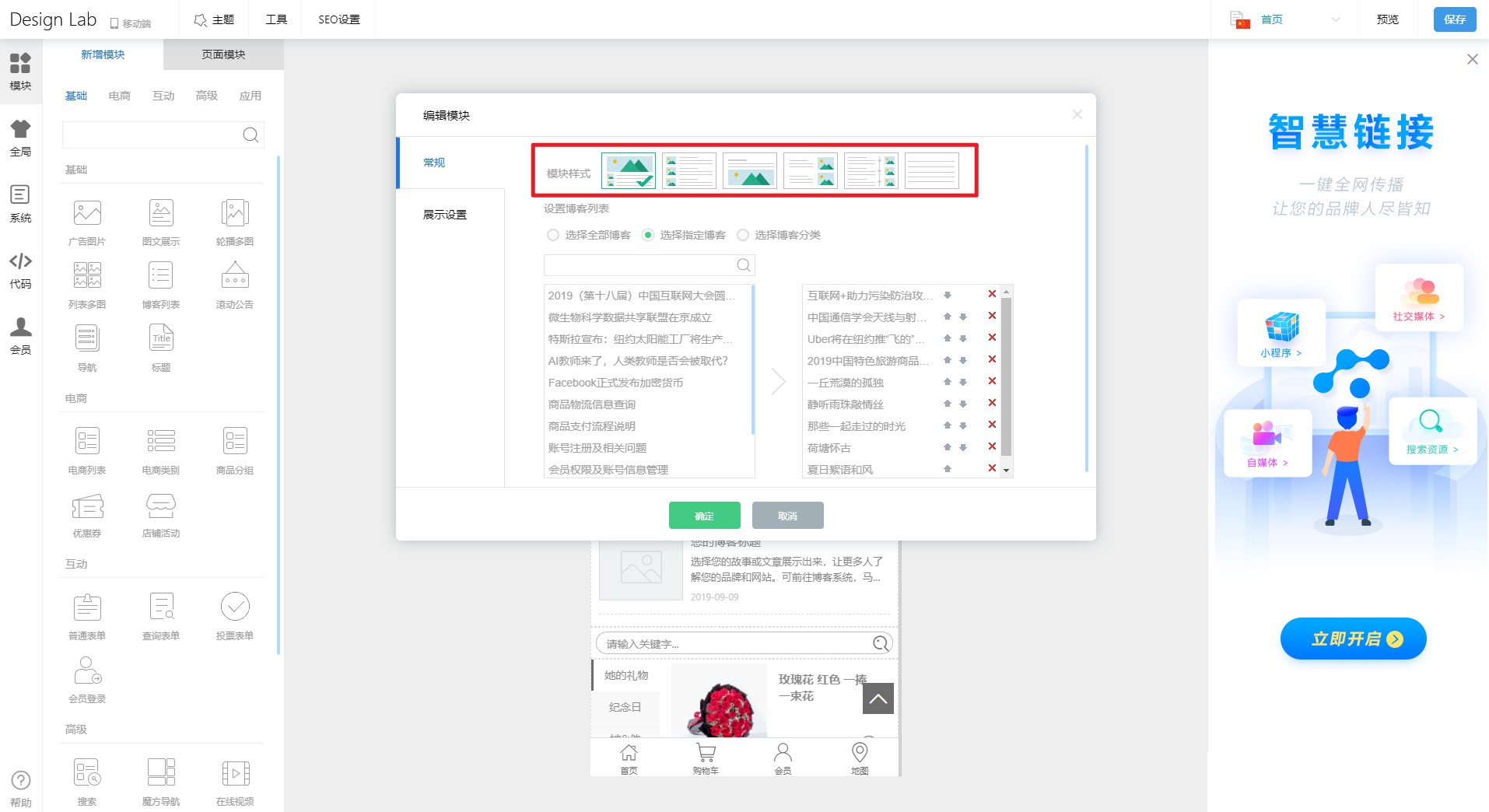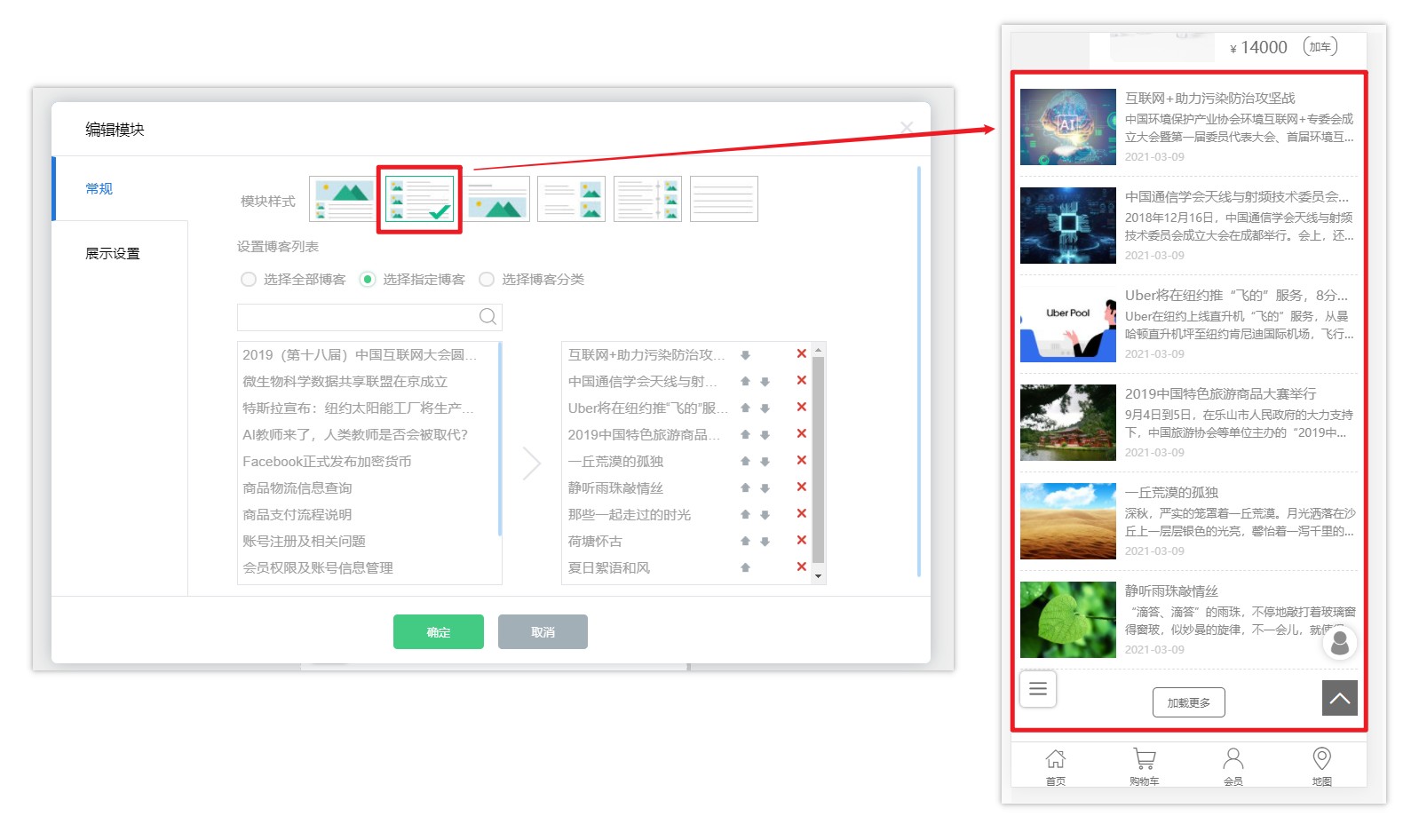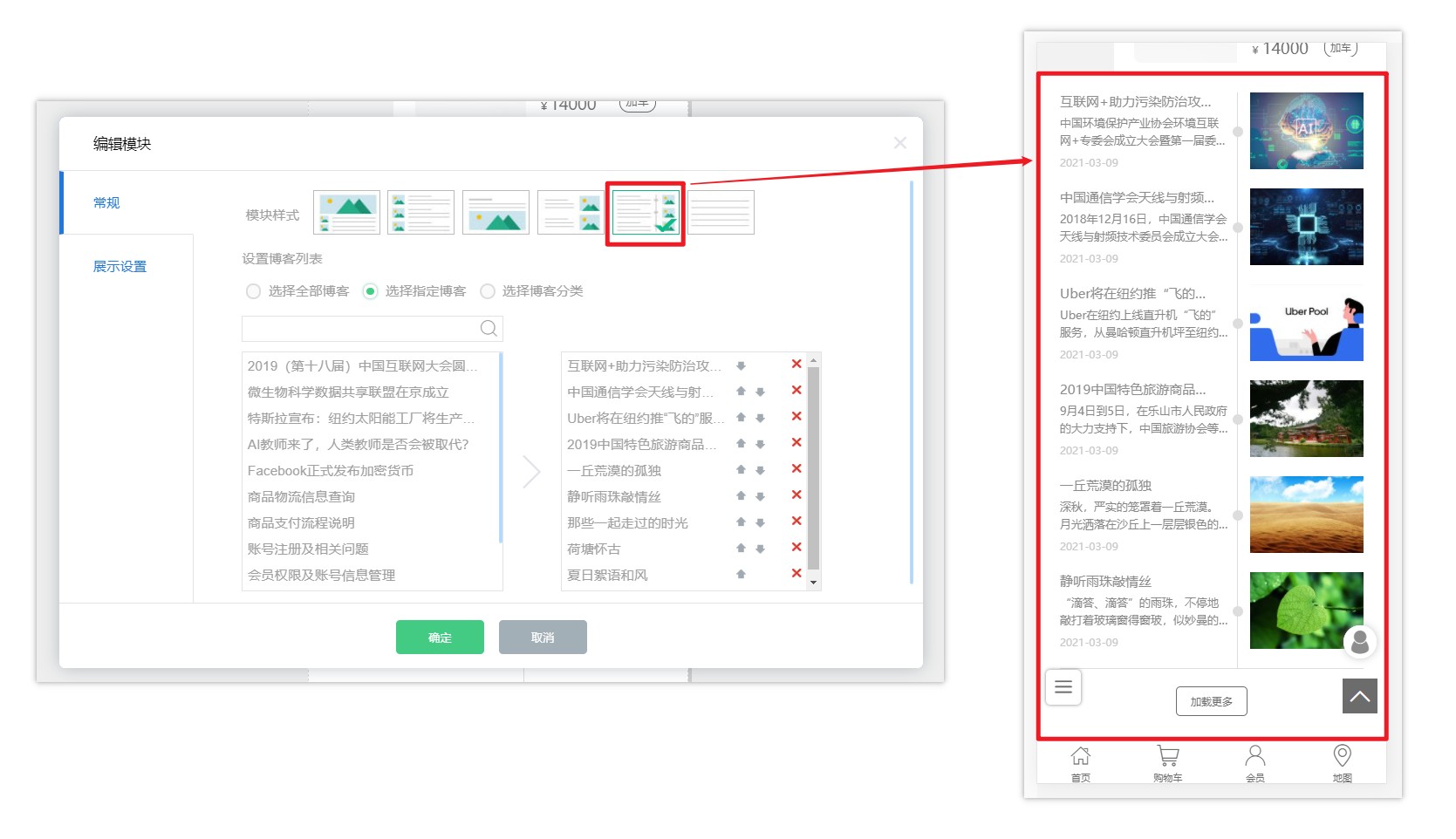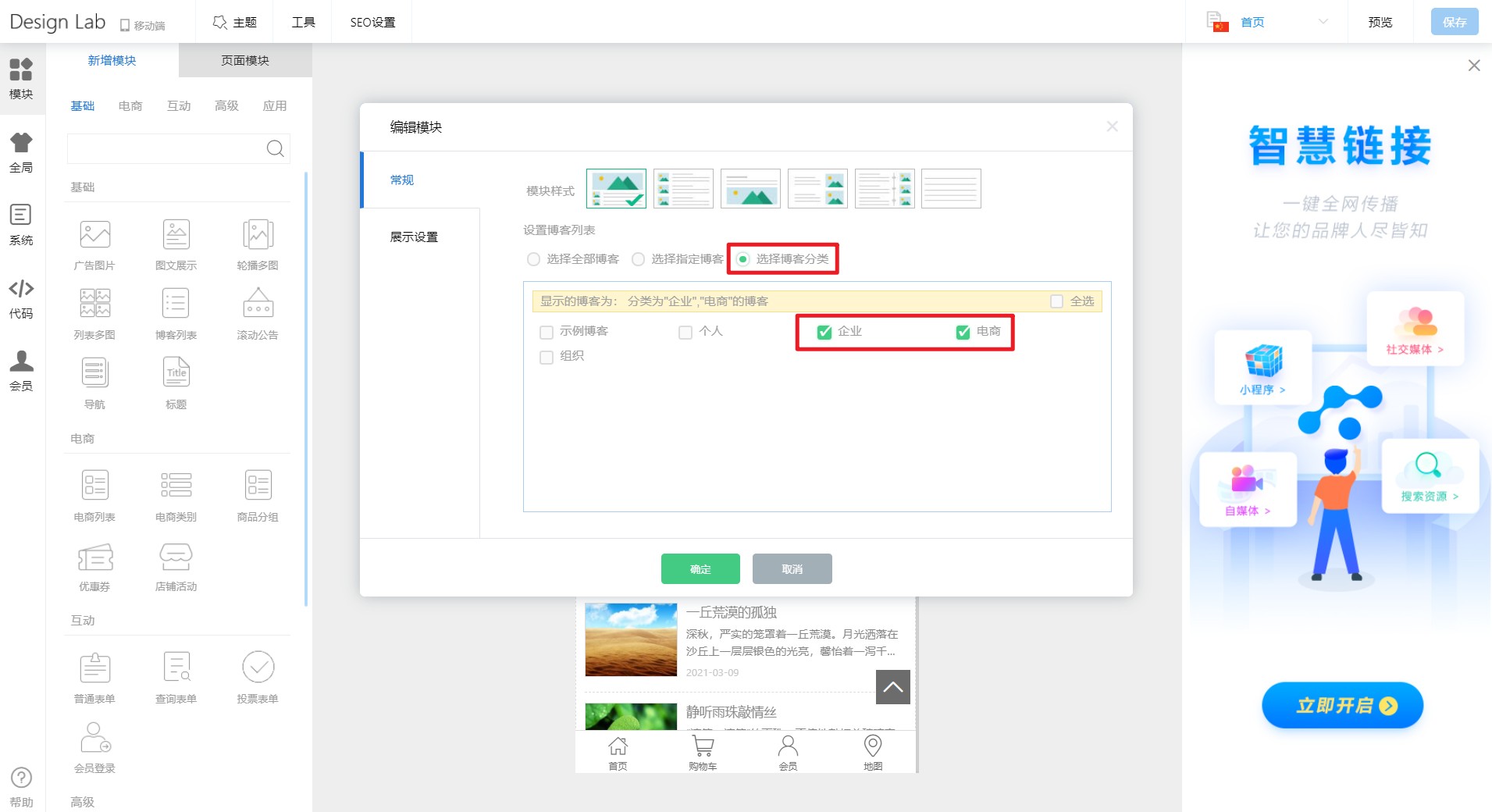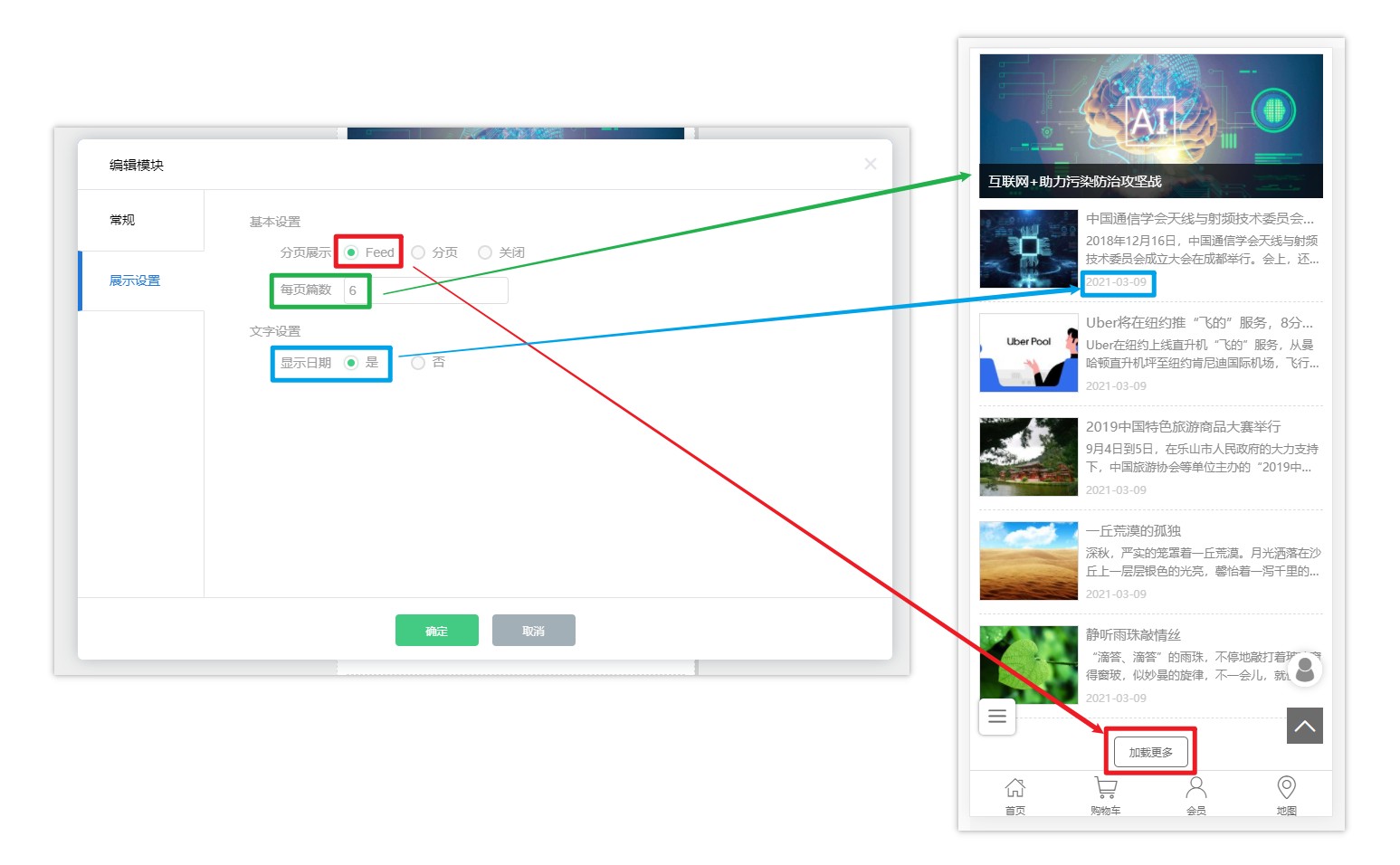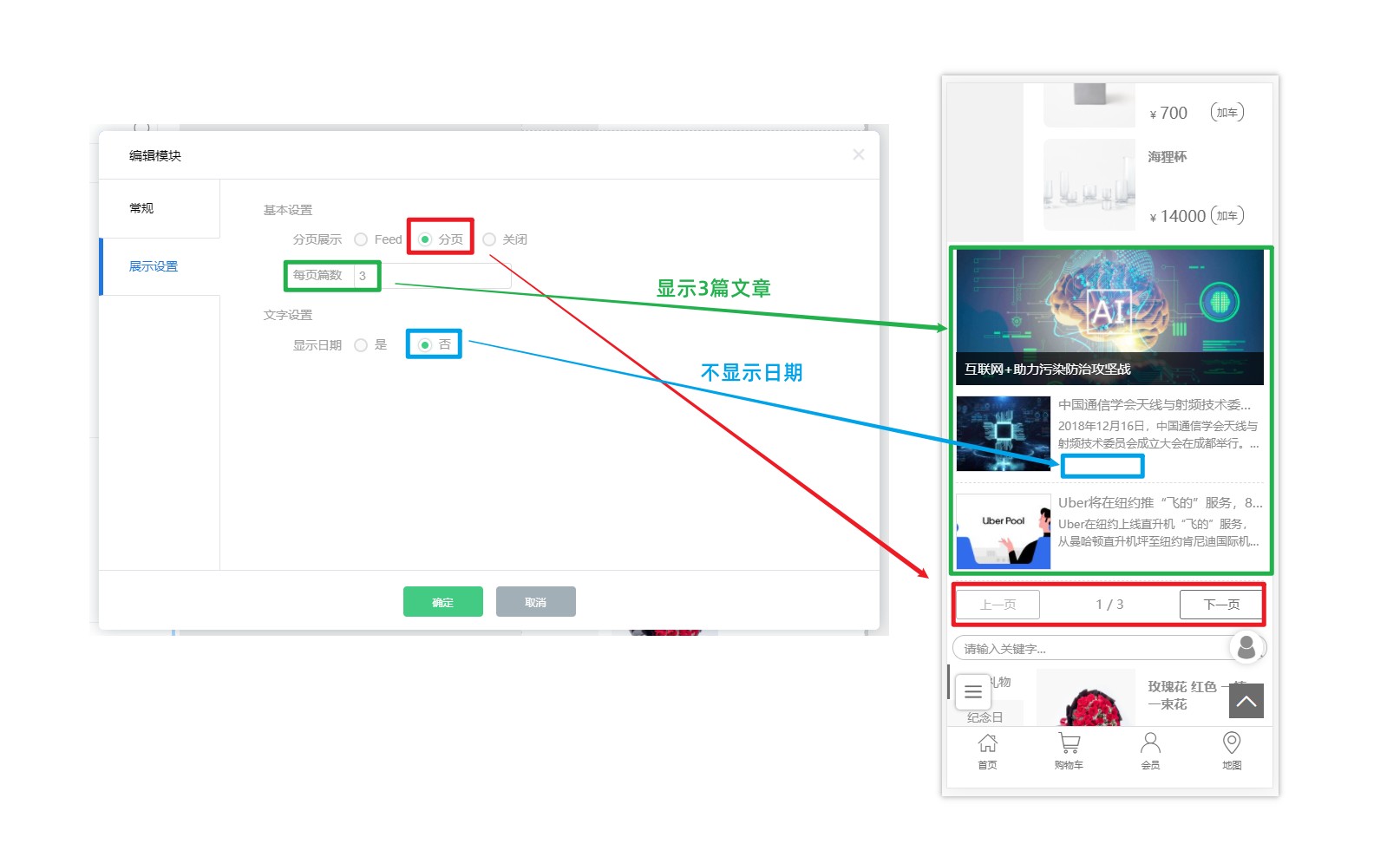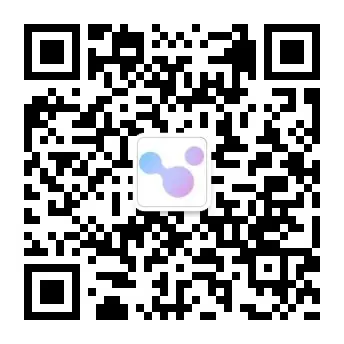轻栈学堂
快速上手品牌电商独立运营
|
疯狂星期四小程序案例 | 轻栈免费小程序教程
专栏:轻栈案例
发布日期:2022-12-28
阅读量:2312
收藏:
模板(电商)有三种展示方式,全部商品可勾选不展示或展示,菜单样式(三种可选),设置菜单位置,还有商品分组列表添加。常规设置中,模板有三种可以选,分别是顶部,左侧菜单和右侧菜单。
疯狂星期四小程序案例 ****疯狂星期四
案例效果
一到周四,各种话术,各种小作文,各种搞怪文案满天飞,只为了让对方请吃kfc。这样说吧,能不能吃到kfc也不重要,重要的是开心,就是玩儿,诶~ 所以,疯狂星期四也被做成了小程序。 简简单单的组件,只有一个banner,也没有上架商品,就是一个简单的资讯型小程序,阅读量是有的。你要做的只是,在每个星期四,把小程序分享出去。 立即动手,制作一个资讯类的小程序吧。 使用的模块功能
网站头部 点击左侧的-「系统」,开启网站头部,点击设置。
模块组件部分 1.滚动公告模块组件 拖拽「滚动公告」模块到合适位置,右键编辑,进行常规设置。
右键编辑,进行常规设置,选择公告图标,有三种默认的公告图标,支持自定义(添加文件最佳尺寸25x25),或设置成无图标。
公告列表,点击 【添加公告】按钮,填写公告内容,跳转方式可以设置不跳转,也可以自定义。(自定义跳转链接戳这里查看详细教程)
设置完成效果一览:
右键编辑进行高级设置
2.轮播多图 拖拽「轮播多图」模块到合适位置,右键编辑。
进行常规设置,展示样式选择第一个图片底部居中小圆点,第二种展示样式左右有箭头图标。点击【+】上传图片,轮播图片不超过10张。这里推荐宽度750,高度不限,图片大小保持一致展示效果比较好。
点击选择第一种展示样式的展示效果
点击第二种展示样式的效果,拖拽可以调整图片顺序
效果:
点击小笔的图标可以进行更多操作,比如设置跳转,还是熟悉的操作 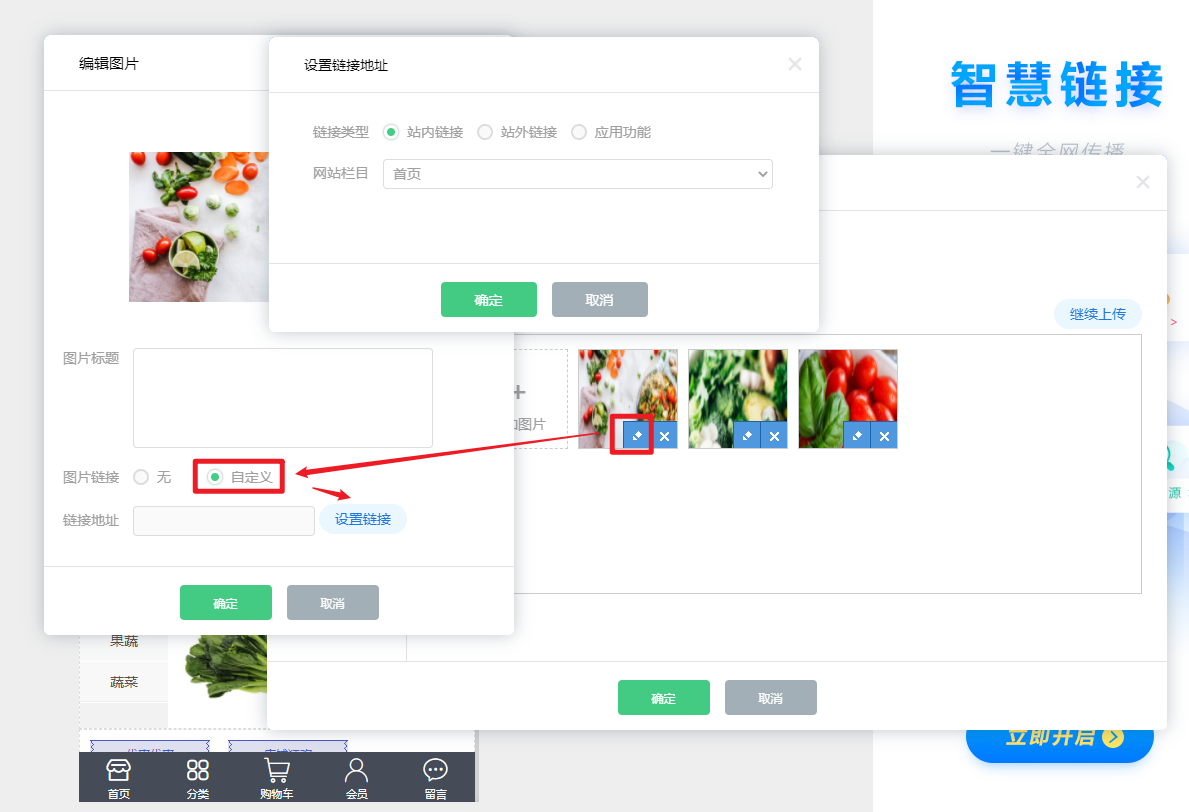 3.博客列表模块组件 拖拽「博客列表」模块到合适位置,右键编辑,进行常规设置。
右键编辑,进行常规设置,可以设置六种模块样式,设置博客列表,选择博客,可以选择全部博客,指定博客,还可以选择博客分类。
设置六种模块样式。示例2个模块样式,分别为第二个和第五个。
可以选择全部博客,指定博客,还可以选择博客分类。
进行展示设置,分页展示:Feed/分页/关闭,设置每页篇数,文字设置:是/否显示日期。 例1,分页展示选择 Feed,每页篇数显示6篇,显示日期。
例2,分页展示选择分页,每页显示3篇,不显示日期。
本案例版权归轻栈用户所有,未经允许,不得随意使用 说点什么
发表
最新评论
本文由轻栈平台用户上传并发布,轻栈仅提供信息发布平台。文章仅代表作者个人观点,不代表轻栈立场。未经作者许可,不得转载。有涉嫌抄袭的内容,请通过反馈中心进行举报。 |
轻栈,独立品牌电商新方式!→